Referenzwert-Diagramm
Referenzwert-Diagramme in pitFM Smart sind Kreis- bzw. Donut-Diagramme und eine attraktive Methode zur Darstellung von Daten. Sie visualisieren Informationen in Form eines Kreises, der in verschiedene Sektoren unterteilt ist. Jeder Sektor repräsentiert einen Anteil oder Prozentsatz des Gesamtwerts, wodurch diese Diagramme besonders gut zur Veranschaulichung von Verhältnissen und Anteilen geeignet sind.
Ein Referenzwert-Diagramm wird oft verwendet, um komplexe Datenmengen auf eine übersichtliche Weise darzustellen, sei es bei Umsatzverteilungen, Umfrageergebnissen oder Budgetaufschlüsselungen. Die Farbgebung und Beschriftung der Sektoren macht es einfach, wichtige Informationen zu erfassen. Kreisdiagramme tragen somit dazu bei, Informationen benutzerfreundlich zu präsentieren und erleichtern die schnelle Interpretation von komplexen Daten.
Aufbau
In pitFM Studio können Sie dieses Diagramm Über die Schaltfläche Neues Widget erstellen. Vergeben Sie eine übersetzbare Überschrift und definieren Sie optional Buttons für die Kopfzeile des Widgets. Für die korrekte Funktion dieses Widgets müssen Sie zunächst eine Klasse aus pitFM anbinden. Danach müssen Sie noch ein Referenz-Attribut der Klasse angeben, welches genutzt wird, um die Datenmenge zu kategorisieren.
Eine Filterdatei kann angegeben werden, um die Datenmenge einzuschränken. Die Filterdatei ist im pit Verzeichnis ../system/filter/system abzulegen. Der einzugebende Wert muss den relativen Pfad zu diesem Verzeichnis angeben. Ebenso können Sie die Füllfarbe des Diagramms definieren sowie die Aktion, die ausgelöst wird, sobald der Benutzer auf das Diagramm klickt. Anders als bei Steuerelementen, wie Buttons, ist es hier nur möglich zu navigieren, und nicht, eine interne Funktion aufzurufen. Die vorgesehene Art, dieses Diagramm zu verwenden, besteht darin, zu einer Liste zu navigieren, die die Datensätze des angeklickten Kreissegments detaillierter darstellt.
An einem Diagramm können Buttons definiert weden, die in dessen Kopfzeile angezeigt werden. Wie eine Kachel denfiniert jeder Button eine Aktion, die bei dessen Betätigung ausgeführt wird. Die Aktion des Buttons kann, genau wie bei Kacheln oder Menüpunkten, entweder eine interne Funktion oder eine Navigation auf einen anderen Teil ihres FM-Prozesses sein. Im Falle einer Navigation (Typ Route) können Sie eine Ansicht wählen, zu der navigiert werden soll. Es können dann auch Filter mit Namen und Dateipfad angegeben werden, die dem Benutzer an Listen mittels Dropdown-Menü zur Auswahl stehen.
Über die Eigenschaft Druckfähig können Sie Druckfunktionalitäten für das Diagramm aktivieren.
Farbakzente
Die Visualisierung der kategorisierten Daten kann zusätzlich durch gezielte Farbattribute unterstützt und hervorgehoben werden. In pitFM Studio lässt sich dieser Farbakzent über das Farbattribut in der Kategorie Farbakzente des Eingabefelds konfigurieren. Hinterlegen Sie hierfür ein Attribut vom Typ DisplayColor aus der Referenzklasse des Referenz-Attributs. Wenn das Farbattribut nicht gesetzt ist, wird die Statische Farbe verwendet.
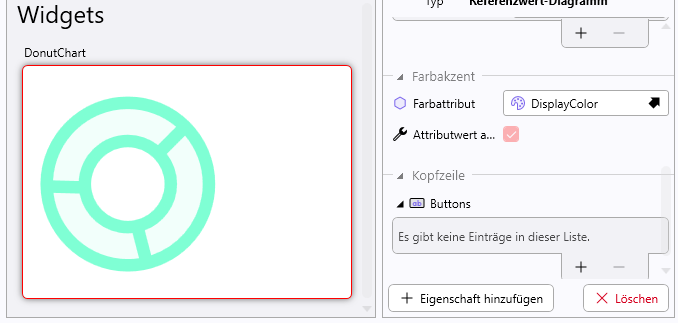
Weiterführende Themen
Teaser
Kacheln
Objektanzahl-Diagramm
Numerisches Wertediagramm